삼성폰에서 갤럭시 AI 끄는 방법

삼성폰에서 Galaxy AI를 더 이상 사용할 필요가 없다면, 매우 간단한 작업으로 끌 수 있습니다. 삼성 휴대폰에서 Galaxy AI를 끄는 방법은 다음과 같습니다.
Notion은 경쟁 생산성 앱의 바다에서 사용자 지정 및 통합을 위한 다양한 옵션으로 눈에 띕니다. Notion에서 새 페이지나 데이터베이스를 생성할 때마다 작업 공간이 무엇인지 더 잘 나타낼 수 있는 아이콘을 추가할 수 있습니다.
이를 통해 사용자는 페이지를 더 빠르게 탐색할 수 있으며 각 페이지 노트, 페이지 또는 작업 영역이 무엇을 나타내는지 쉽게 기억할 수 있습니다.
좋은 소식은 선택한 아이콘을 언제든지 변경할 수 있다는 것입니다. 사실 새 아이콘을 가져올 수도 있습니다. 이 기사에서는 옵션을 더욱 확장하는 특정 도구 사용을 포함하여 Notion에서 아이콘을 관리하는 방법을 보여줍니다.
Notion에 아이콘을 추가하는 방법
Notion에 성공적으로 아이콘을 추가하는 방법을 이해하려면 먼저 앱에서 새 작업 공간을 만드는 프로세스를 다루어야 합니다. 개념은 페이지와 블록으로 만들어집니다. 빈 페이지가 있거나 템플릿을 사용할 수 있습니다.
스프레드시트와 유사한 데이터베이스라고 하는 고급 유형의 페이지를 사용할 수 있습니다. 그들은 다른 버전으로 제공됩니다. 만드는 페이지 유형에 관계없이 동일한 페이지에 아이콘을 추가하도록 선택할 수 있습니다. 방법은 다음과 같습니다.

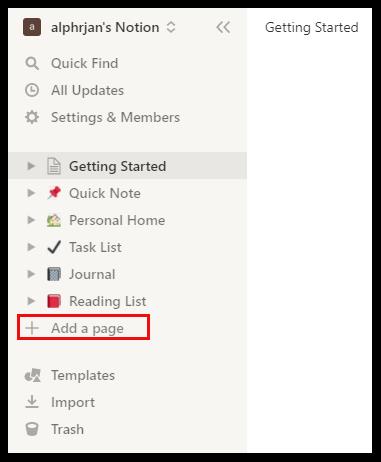
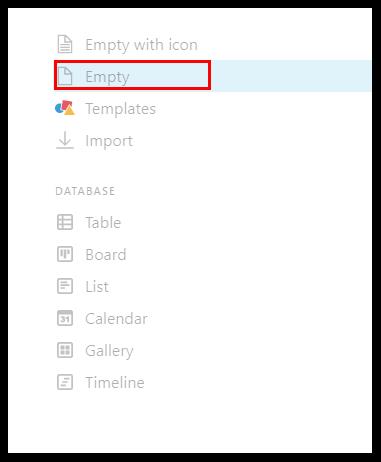
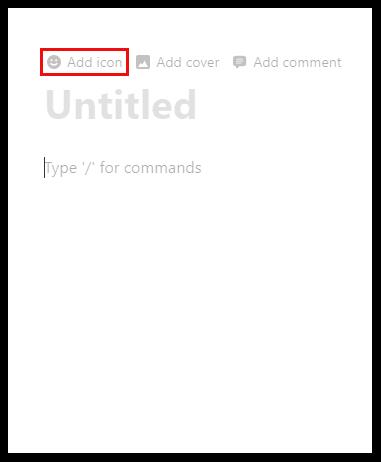
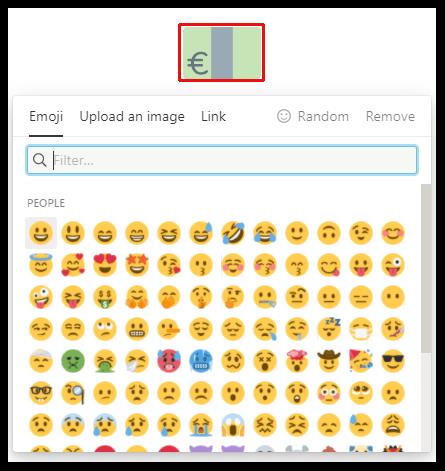
아이콘을 원하지 않는 경우 팝업창에서 “제거”를 선택합니다. 또한 어떤 아이콘을 선택해야 할지 잘 모르겠으나 Notion이 제공하는 첫 번째 아이콘이 마음에 들지 않으면 "Random" 옵션을 선택하여 Notion이 다시 선택하도록 할 수 있습니다.
노션 노트에 아이콘을 추가하는 방법
많은 사용자가 Notion을 좋아하는 이유 중 하나는 메모 작성이 얼마나 쉬운가입니다. "Quick Note"라는 작업 공간도 내장되어 있습니다. 이미 "핀" 아이콘이 할당되어 있지만 아이콘을 클릭하고 다른 아이콘을 선택하여 변경할 수 있습니다.
완전히 제거하거나 임의의 옵션을 선택할 수도 있습니다. "Quick Note" 옵션은 텍스트를 작성하고, 할 일 목록을 만들고, 하위 페이지를 만들고, 링크를 삽입하는 빠른 방법을 제공합니다. 그리고 그것을 표현하고 싶은 아이콘을 추가할 수 있습니다.
Notion에 아이콘을 쉽게 추가하는 최고의 도구
Notion에는 찾아보고 선택할 수 있는 많은 아이콘이 있지만 항상 올바른 아이콘을 찾을 수는 없습니다. 그리고 생산성을 극대화하는 데 있어 너무 작은 세부 사항은 없습니다.
당신이 할 수 있는 것은 다른 곳에서 아이콘 팩을 가져오는 것입니다. 예를 들어 구현하기 가장 쉬운 최고의 도구 중 하나는 Notion.vip 입니다 . 해야 할 일은 이 페이지로 이동하여 앱에서 사용 중인 모드에 따라 밝거나 어두운 모드를 선택하는 것입니다. 그런 다음 범주를 탐색할 수 있습니다. 브랜드 및 소셜 미디어 아이콘, 공휴일, 자연, 숫자 등이 있습니다. 원하는 아이콘을 찾으면 다음과 같이 하십시오.
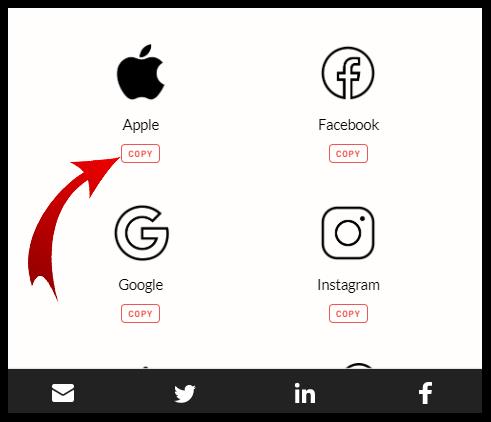
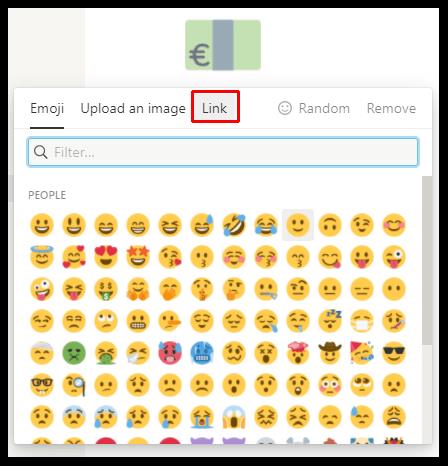
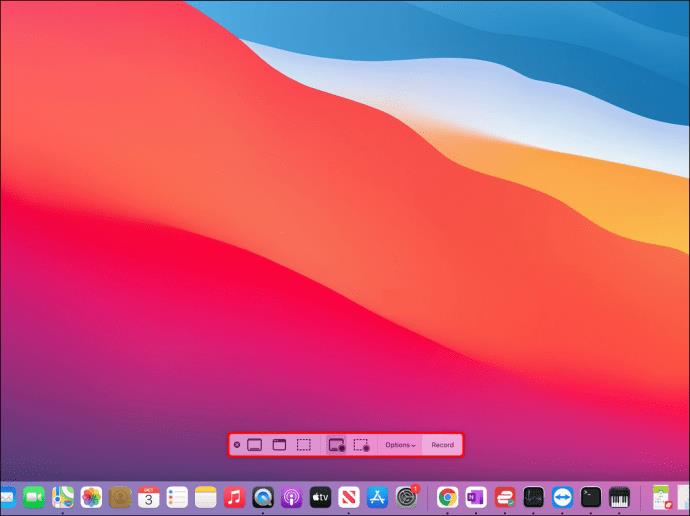
작업 공간 제목 위와 왼쪽 패널에 새 아이콘이 표시됩니다.
또 다른 도구는 Flaticon 입니다 . 이 소스에서 다운로드할 수 있는 환상적인 아이콘 팩이 많이 있습니다. 일부는 무료이고 일부는 구독이 필요합니다. Notion에 대해 마음에 드는 아이콘 팩을 찾으면 컴퓨터에 다운로드하기만 하면 됩니다.
그런 다음 기존 아이콘을 클릭하거나 제목 위에 커서를 놓고 "이미지 업로드"를 선택해야 합니다. 이러한 아이콘은 280 x 280픽셀인 아이콘의 권장 크기로 설계되었습니다.
추가 FAQ
1. 노션에 이모티콘 어떻게 입력하나요?
Notion에서 텍스트를 작성할 때 특정 기분이나 느낌을 강조하기 위해 이모지를 추가할 수 있습니다. 다행스럽게도 이는 간단한 프로세스이며 두 가지 방법으로 수행할 수 있습니다.
한 가지 옵션은 키보드에서 "/" 키를 누르고 드롭다운 메뉴에서 "이모지" 옵션을 선택하는 것입니다. 다른 창이 팝업되고 커서를 사용하여 원하는 이모티콘을 선택할 수 있습니다.
또 다른 옵션은 이모티콘 바로 가기를 사용하는 것입니다. Windows 컴퓨터에서는 "windows key" +입니다. "그리고 Mac에서는 "ctrl + cmd + space." 이모티콘 메뉴가 자동으로 나타나며 선택할 수 있습니다.
2. Notion을 어떻게 커스터마이징합니까?
Notion을 커스터마이징할 수 있는 창의적인 방법이 많이 있습니다. 텍스트 사용자 정의 측면에서 기본 굵은 문자와 취소선 옵션이 있습니다. 또한 세 가지 글꼴 스타일을 사용할 수 있습니다. 또한 페이지 너비를 조정하는 옵션이 있지만 기본값으로 설정할 수는 없습니다.
실제로 Notion을 사용자 정의할 수 있는 가장 좋은 방법 중 하나는 아이콘과 이모티콘을 최대한 활용하는 것입니다. 그리고 어디서부터 시작해야 할지 모르겠다면 많은 Notion 템플릿 중 하나가 빌드할 수 있는 훌륭한 기반이 될 수 있습니다.
3. Notion을 어떻게 효과적으로 사용합니까?
Notion의 슬로건은 올인원 생산성 앱이라는 아이디어를 중심으로 전개됩니다. 사용자가 다양한 앱에서 모든 것을 다루는 앱으로 전체 프로젝트를 전송하도록 권장하기 위한 것입니다.
그러나 이는 Notion을 효과적으로 사용하는 방법을 알고 있는 경우에만 작동합니다. Notion을 사용하여 작업 목록을 만들고, 수업 노트, 저널 항목을 작성하고, 효과적인 습관 추적기, 주간 일정을 만들고, 이력서 작업까지 할 수 있습니다.
가능성은 무궁무진하며 많은 템플릿 중 하나를 사용하거나 처음부터 작업 공간을 구축하여 이 모든 것을 달성할 수 있습니다.
4. 데스크탑에 내 아이콘을 추가하려면 어떻게 해야 합니까?
데스크톱에 Notion 아이콘을 추가하려면 두 가지 방법이 있습니다. 첫 번째는 여기에서 찾을 수 있는 Notion의 데스크톱 버전을 다운로드하는 것입니다 . 앱을 다운로드하면 컴퓨터에서 Notion 데스크탑 아이콘이 자동으로 생성됩니다.
또 다른 옵션은 자주 사용하고 프로세스를 신속하게 처리하려는 특정 Notion 페이지에 대한 바로 가기를 만드는 것입니다. 수행할 작업은 다음과 같습니다.
• Notion 페이지, 노트 또는 데이터베이스를 엽니다.

• 화면 오른쪽 상단에서 "공유" 옵션을 클릭합니다.
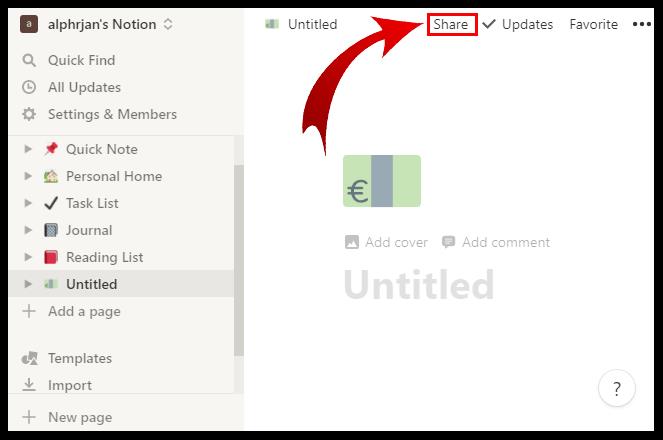
• 팝업창에서 “링크 복사”를 클릭합니다.

• 바탕 화면을 마우스 오른쪽 버튼으로 클릭하고 메뉴에서 "새로 만들기"를 선택한 다음 "바로 가기"를 선택합니다.
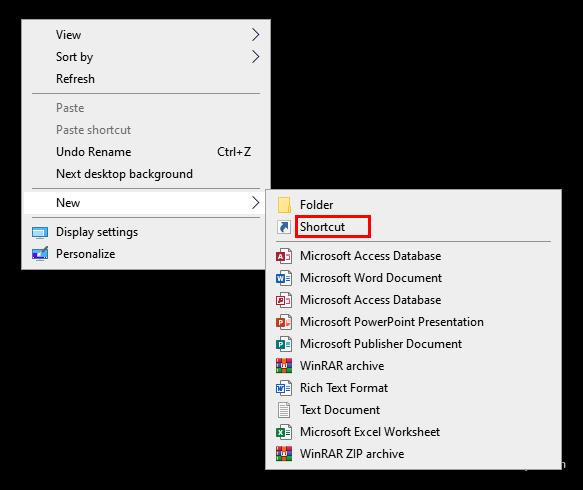
• 링크를 붙여넣고 "다음"을 클릭합니다.
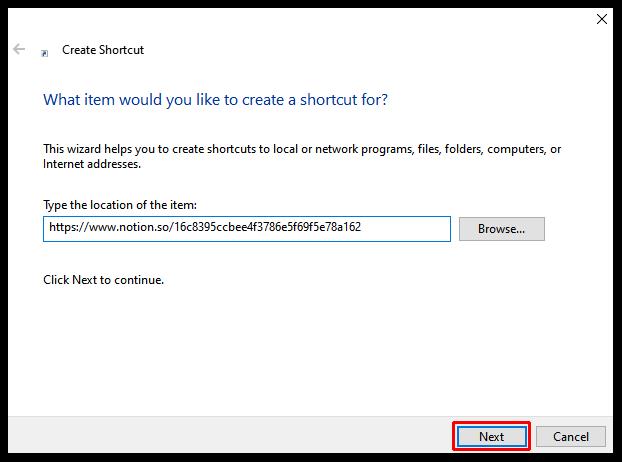
• 바로 가기의 이름을 변경하면 바탕 화면에 자동으로 나타납니다.
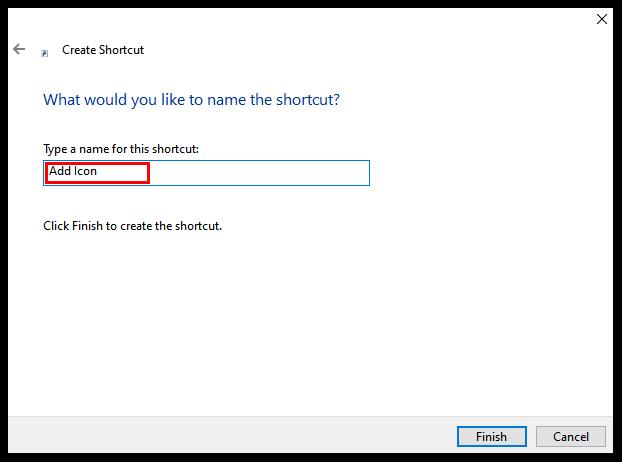
5. 새 아이콘은 어떻게 만드나요?
온라인에서 제공되는 Notion 아이콘 팩을 사용할 수 있는 것 외에도 나만의 아이콘을 만들 수도 있습니다. 본질적으로 이것이 의미하는 바는 장치에서 이미지를 업로드하여 아이콘으로 사용할 수 있다는 것입니다. 권장 크기는 280 x 280입니다.
이미지 품질은 다를 수 있지만 아이콘은 사각형 모양으로만 제공되며 원하는 대로 이미지를 자르거나 편집할 수 없습니다. 아이콘을 만드는 기술이 있다면 아이콘 공간을 클릭할 때 "이미지 업로드" 옵션을 선택하여 원하는 만큼 아이콘을 추가할 수 있습니다.
6. Notion에 아이콘을 추가할 때 어떤 문제가 있습니까?
언급했듯이 일반적인 문제는 아이콘의 크기나 형식이 잘못된 것일 수 있습니다. PNG 및 JPEG 파일 형식도 권장됩니다.
다른 문제는 Notion에서 다크 모드를 사용하는지 라이트 모드를 사용하는지 여부와 관련이 있을 수 있습니다. 가져온 일부 아이콘이 잘못된 버전인 경우 보이지 않는 것으로 표시될 수 있습니다. 마지막으로 업로드하는 아이콘은 5MB를 초과할 수 없습니다. 그보다 크면 Notion에서 업로드를 허용하지 않습니다.
아이콘으로 노션 탐색하기
모든 새 페이지의 맨 위에 아이콘이 없으면 Notion을 사용하는 것이 재미있을 수 없습니다. 책 아이콘은 올해 읽은 책 목록을 나타낼 수 있습니다. 그리고 이번 주에 게시할 모든 트윗 초안을 나타내는 Twitter 로고를 가져옵니다. Notion에서 아이콘과 이모티콘을 사용할 수 있는 방법은 여러 가지가 있으며 이제 이를 실현하기 위해 어떤 단계를 사용해야 하는지 알게 되었습니다.
노션에서 아이콘과 이모지를 많이 사용하시나요? 아래 의견란에 알려주십시오.
삼성폰에서 Galaxy AI를 더 이상 사용할 필요가 없다면, 매우 간단한 작업으로 끌 수 있습니다. 삼성 휴대폰에서 Galaxy AI를 끄는 방법은 다음과 같습니다.
인스타그램에 AI 캐릭터를 더 이상 사용할 필요가 없다면 빠르게 삭제할 수도 있습니다. 인스타그램에서 AI 캐릭터를 제거하는 방법에 대한 가이드입니다.
엑셀의 델타 기호는 삼각형 기호라고도 불리며, 통계 데이터 표에서 많이 사용되어 숫자의 증가 또는 감소를 표현하거나 사용자의 필요에 따라 모든 데이터를 표현합니다.
모든 시트가 표시된 Google 시트 파일을 공유하는 것 외에도 사용자는 Google 시트 데이터 영역을 공유하거나 Google 시트에서 시트를 공유할 수 있습니다.
사용자는 모바일 및 컴퓨터 버전 모두에서 언제든지 ChatGPT 메모리를 끌 수 있도록 사용자 정의할 수 있습니다. ChatGPT 저장소를 비활성화하는 방법은 다음과 같습니다.
기본적으로 Windows 업데이트는 자동으로 업데이트를 확인하며, 마지막 업데이트가 언제였는지도 확인할 수 있습니다. Windows가 마지막으로 업데이트된 날짜를 확인하는 방법에 대한 지침은 다음과 같습니다.
기본적으로 iPhone에서 eSIM을 삭제하는 작업도 우리가 따라하기 쉽습니다. iPhone에서 eSIM을 제거하는 방법은 다음과 같습니다.
iPhone에서 Live Photos를 비디오로 저장하는 것 외에도 사용자는 iPhone에서 Live Photos를 Boomerang으로 매우 간단하게 변환할 수 있습니다.
많은 앱은 FaceTime을 사용할 때 자동으로 SharePlay를 활성화하는데, 이로 인해 실수로 잘못된 버튼을 눌러서 진행 중인 화상 통화를 망칠 수 있습니다.
클릭 투 두(Click to Do)를 활성화하면 해당 기능이 작동하여 사용자가 클릭한 텍스트나 이미지를 이해한 후 판단을 내려 관련 상황에 맞는 작업을 제공합니다.
키보드 백라이트를 켜면 키보드가 빛나서 어두운 곳에서 작업할 때 유용하며, 게임 공간을 더 시원하게 보이게 할 수도 있습니다. 아래에서 노트북 키보드 조명을 켜는 4가지 방법을 선택할 수 있습니다.
Windows 10에 들어갈 수 없는 경우, 안전 모드로 들어가는 방법은 여러 가지가 있습니다. 컴퓨터를 시작할 때 Windows 10 안전 모드로 들어가는 방법에 대한 자세한 내용은 WebTech360의 아래 기사를 참조하세요.
Grok AI는 이제 AI 사진 생성기를 확장하여 개인 사진을 새로운 스타일로 변환합니다. 예를 들어 유명 애니메이션 영화를 사용하여 스튜디오 지브리 스타일의 사진을 만들 수 있습니다.
Google One AI Premium은 사용자에게 1개월 무료 체험판을 제공하여 가입하면 Gemini Advanced 어시스턴트 등 여러 업그레이드된 기능을 체험할 수 있습니다.
iOS 18.4부터 Apple은 사용자가 Safari에서 최근 검색 기록을 표시할지 여부를 결정할 수 있도록 허용합니다.













